Jak spustit příkaz k provedení v systému Windows

- 2913
- 459
- Miloš šulc Phd.
Pokud chcete vylepšit dovednost počítače, zkráťte čas procesů trasy a základní informace o užitečném příkazu „Provádějte“ v různých verzích Windows, pak jste se obrátili na adresu.

Funkce „Perform“ zjednodušuje práci uživatele v jakékoli verzi OS
Jaké jsou výhody tohoto nástroje? Jak to spustit v systému Windows 7, Windows 8 a Windows 10? Jaké jsou příkazy pro dialog „Perform“? Toto a mnohem více najdete zde.
Výhody týmu „vystoupení“
- Úspora času a času. Tento dialog je považován za multifunkční nástroj pro významné zrychlení práce. Jen si představte, kolik úsilí musíte začít spustit zařízení „Správce zařízení“. Nejprve otevřeme „start“, přesuneme se na „ovládací panel“, najdeme „systém“ v rozsáhlém seznamu a poté vyberete „Disples zařízení“. Pokud tento algoritmus vůbec neví, bude to trvat dobře asi deset minut, než se toto okno najde pouze.
- Nepřístupné týmy. Existují příkazy, které nelze najít ani pomocí „asistentských oken“. Zde je akutní potřeba, aby se funkce „splnila“.
- Jemné nastavení systému. Je třeba poznamenat, že tento nástroj poskytuje uživateli příležitost pro podrobnější a specializovanější nastavení systému, který si uvědomit bez dialogu „provést“ je to nerealistické.
- Rozloučte se s „startem“. Nakonec spadnete z potřeby putování po nabídce „Start“. Vše, co potřebujete, je zadat slovo do nástroje pomocí klíčů.

Tým „Vystupovat“ v Windows 7
Majitelé systému Windows 7, otevírající „start“, nenajdou požadované slovo, protože vývojáři se rozhodli odtud získat užitečnost jako zbytečné. Za účelem zahájení příkazu „Spuštění“ v systému Windows 7 existuje jednoduchá sada horkých klíčů „Win (Flag) + R“. Pokud chcete tento nástroj opravit v „Start“, měli byste provést následující akce:
- Klikněte pravým tlačítkem myši pro "Start";
- Otevřeme položku „vlastnosti“;
- Najděte „nabídku startu“, vyberte tuto kartu a klikněte na „Konfigurovat“;
- Hledáme řádek „Tým pro provedení“ a zakázky, potvrzujeme rozhodnutí.
Nyní se náš dlouhověký dialog objeví v „Start“ na pravé straně.
Tým „Vystupovat“ v Windows 8
Pro majitele systému Windows 8 a Windows 8.1 nabídka „Start“ způsobuje bouřlivý emocionální nárůst, protože nyní jsou zadané nástroje dlouhé okno se všemi dlaždicemi, štítky a programy. Příkaz „provést“ mezi tímto chaosem nemusí být hledán - není tam. Abychom mohli způsobit požadovaný dialog, je pro nás vhodná sada horkých klíčů „Win + R“ nebo stisknutím pravé myši na ikonu „Start“.
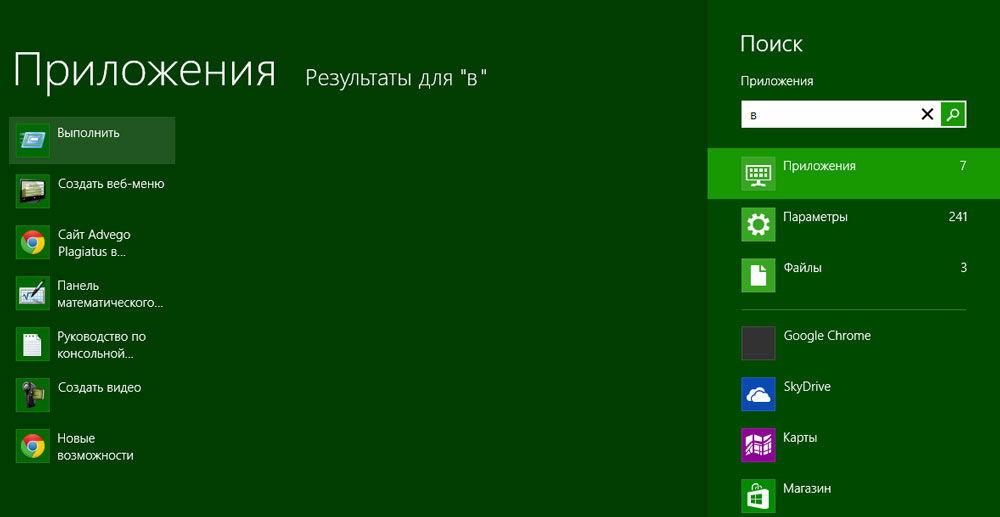
Tým „Vystupovat“ v systému Windows 10
V systému Windows 10 existují tři jednoduché způsoby, jak otevřít oceněný dialog:
- Stiskněte již oblíbené horké klíče "Win + R" - Ano, tato metoda je relevantní pro 10.
- Klikněte na ikonu „Start“ aktualizovanou v systému Windows 10 s pravým tlačítkem a seznamu nastavení notebooku se otevře. V něm najdeme náš cíl - připraven.
- Vlevo na hlavním panelu Windows 10 je položka „vyhledávání“. Pokud do něj zadáte slovo „provést“, pak na samém horním seznamu bude požadovaný objekt. Kliknutím na ikonu týmu to budeme moci spustit.
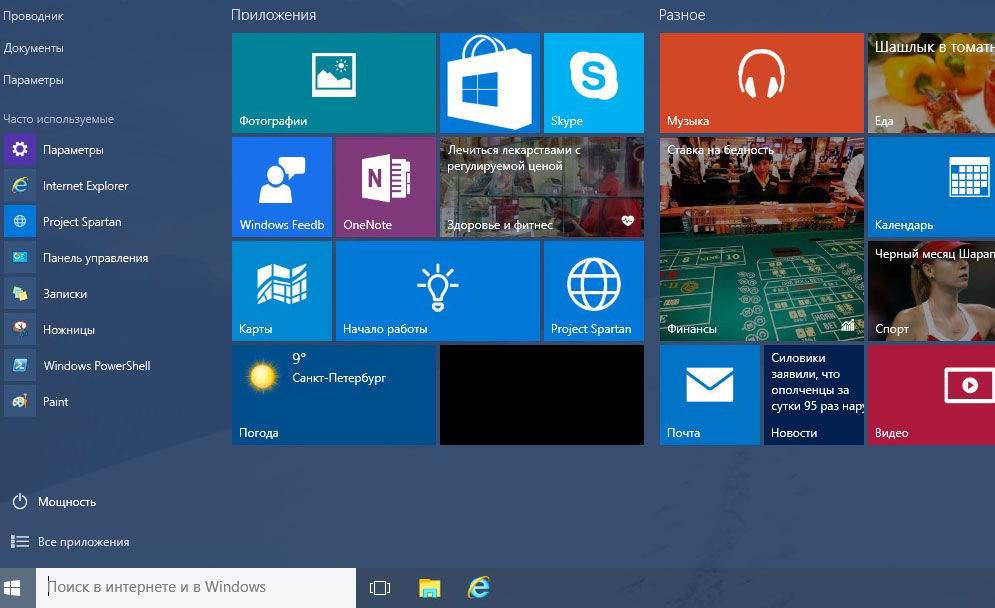
Seznam hlavních příkazů pro Windows
Soubor příkazů pro spuštění konkrétní aplikace je rozsáhlý. Některé z níže uvedených dialogů jsou velmi nebezpečné pro začátečníky, protože mohou ohrozit problémy se železem a systémem. Pokud chcete použít konkrétní tým, nezapomeňte, že veškerá odpovědnost leží výhradně na vás.
Otevřete aplikaci pomocí dialogu „provedení“ je velmi jednoduchý. Zadáním správného slova a stisknutím klávesy Enter spustíte potřebný program v systému Windows 7 i v 8 jeho verzí a 10.
Nakonec se přesuneme přímo do seznamu dialogů:
- MSCONFIG - "Konfigurace systému", která vám umožňuje regulovat automatické zatížení a diagnostiku systému.
- Taskmgr - "Správce úloh", zobrazování procesů, otevřených aplikací a zatížení PC.
- Regedit - „Editor registru“ otevírá registr systému a možné akce.
- Devmgmt.MSC - "Správce zařízení" pomáhá řešit problémy s ovladači a komponenty notebooku.
- SYSDM.CPL - „Systémové vlastnosti“ Nastaví název počítače, výkon, dálkové ovládání, obnova systému a další.
- CMD - „Command Stand“ bude užitečné pro odborníky.
- Řízení - Parametry „Složky“ nastavení složky V vodiči jsou zde skryty systémové soubory.
- Secpol.MSC - „Místní bezpečnostní politika“ vám umožňuje podrobně napadnout operační systém.
- Vypnutí - „Dokončení práce“.
- Odhlášení - „Vystupte ze systému“.
- Vypnutí -r - "Revidované Windos".
- Lavice.CPL - „Vlastnosti obrazovky“.
- Ovládací klávesnice - „Vlastnosti klávesnice“, myš - „myši“, tiskárny - „tiskárny“.
- Appwiz.CPL - „Instalace a vymazání programů“ vám umožňuje spravovat aplikace.
- CleanMgr - „Disková čištění“ analyzuje disk, nabízí k odstranění odpadků.

Kromě toho existují příkazy pro spuštění konkrétních programů, například firewall.CPL otevře firewall, mspaint - "Paint", iexplore načte prohlížeč, poznámkový blok - "Poznámkový blok", Calc spustí kalkulačku a OSK je klávesnice obrazovky místo konvenčních kláves.
Závěrem bych rád řekl, že s důkladnou znalostí všech požadavků se tým „provádění“ stává základem práce na počítači, protože řada jeho výhod má pro moderního uživatele velký význam.

